上传您的网站文件
必要:您需要以下方面才能完成这些步骤:
- 用于移动网站文件的文件传输协议 (FTP) 应用程序。我们建议使用 FileZilla。
- 如果您的 WordPress 网站托管在 Managed WooCommerce Stores 套餐中,则您需要先设置 SFTP 访问,然后才能连接 FTP 应用程序。
手动迁移我的 WordPress 网站系列的第 3 步。
是时候上传您在之前步骤中下载的网站文件了— Download your site files(下载网站文件)。提供许多图像或其他媒体文件的大型网站会增加完成上传所需的时间。这些步骤假定您使用 FileZilla 作为 FTP 应用程序。
- 使用 FTP 应用程序连接到新的 WordPress 网站。(在使用 FTP 进行连接方面需要帮助?)
- 在 FileZilla 的 Local site(本地站点)一侧,找到您之前已下载的
wp-content文件夹。选择文件夹,然后右键单击 (Windows) 或 Control + 鼠标按钮 (macOS) 并选择,然后 Upload(上传)。
- 您将看到 Target file already exists(目标文件已存在)的警告。选择 Overwrite(覆盖)、Always use this action(始终使用此操作)和 Apply to current queue only(仅应用于当前队列)。
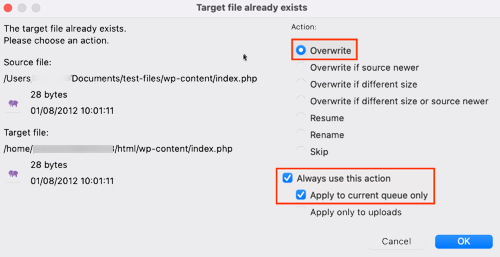
- 选择OK(确定) 。
在 FTP 应用程序完成文件上传之前,不要继续下一步。对于较大的网站,上传需要的时间更长。